ممکن است شما هم اقدام به دریافت فایل ورد و یا فایل pdf ای کرده باشید که یک لوگو یا یک تصویر به صورت محدود در تمامی صفحات آن یا برخی از آنها وجود داشته باشد.
علاوه بر آن ممکن است شما سعی در پاک کردن این تصویر یا لوگو داشته باشید و با عدم موفقیت در حذف آن روبرو شوید. در این مقاله میخواهیم صفر تا صد واترمارک در ورد را به شما توضیح دهیم. اگر سوالی در مورد واترمارک در ورد برای شما تا انتهای این مقاله پاسخ داده نشد میتوانید در قسمت نظرات مطرح کنید تا اساتید ما در اسرع وقت پاسخ شما را بدهند.
نکته: قبل از مشاهده آموزش، شما می توانید با مشاهده بسته آموزش کامل ورد به حرفه ای ترین مباحث ورد و نکات آن مسلط شوید.
واترمارک در ورد چیست
اولین سوالی که مطرح میشود این است که واترمارک در ورد چیست. در پاسخ باید گفت یک سری نشانه و تصاویر در فایل های ورد و ئی دی اف قرار یگیرند که از ان ها برای جلوگیری از کپی برداری استفاده میشود و شما نمیتوانید اقدام به حذف آن ها کنید و با استفاده از آن ها میتوانید نام تولید کننده و یا صاحب امتیاز آن فایل را متوجه شوید.
به این گونه تصاویر و نشانه ها واترمارک watermark می گویند که برای حفظ قانون کپی رایت بسیار کاربردی می باشد و ما در این مقاله به شما یاد می دهیم چگونه اقدام به ایجاد واترمارک در ورد در انواع مختلف و تنظیمات آن در فایل ورد کنید.
همچنین طریقه حذف واترمارک در ورد را برای شما عنوان میکنیم.
شما همچنین می توانید از ویدیوی این مقاله اقدام به یادگیری ایجاد و حذف و ویرایش واترمارک در ورد ۲۰۱۶ و نسخه های دیگر نمایید.
فیلم آموزش واترمارک در ورد
شما می توانید از طریق فیلم زیر نیز اقدام به دریافت آموزش های لازم در زمینه واترمارک در ورد نمایید. البته در قسمت پایین تر توضیحات جامع تری برای درج واتر مارک در ورد و حذف و ویرایش واترمار ورد به شما ارائه داده ایم.
آموزش درج واترمارک در ورد
لازم به ذکر است آموزشی که خدمت شما ارائه می شود در تمامی نسخه های ورد از جمله ۲۰۰۷, ۲۰۱۰, ۲۰۱۳ و ۲۰۱۶ همچنین جدید ترین نسخه آن یعنی ۲۰۱۹ کاملا مشابه بوده و در صورتی که قسمتهای دچار اختلاف باشد در این مقاله برای شما این تفاوت های جزئی شرح داده میشود.
برای ایجاد واترمارک در نسخه های ورد بالاتر از ۲۰۰۷ وارد سربرگ دیزاین Design شوید و مانند تصویر روی گزینه ی واترمارک ت کلیک کنید، اما در صورتی که نسخه ورد شما ۲۰۰۷ یا پایین تر می باشد شما باید وارد سربرگ Page layout شوید و در همان قسمت روی گزینه watermark.
همچنین بخوانید: حذف صفحات خالی در ورد
در این بخش واترمارک های مختلفی در ورد وجود دارد که برخی از آنها آماده می باشد اما ممکن است شما بخواهید متن یا تصویر دلخواه خود را به عنوان واترمارک در فایل ورد خود استفاده نمایید برای اینکار میتوانید روی گزینه کاستوم واترمارک همانطور که در تصویر می بینید کلید کنید و در صفحه باز شده می توانید با استفاده از راهنمای زیر اقدام به ایجاد واترمارک تصویری یا متنی به صورت دلخواه نمایید. افزودن واترمارک در ورد:
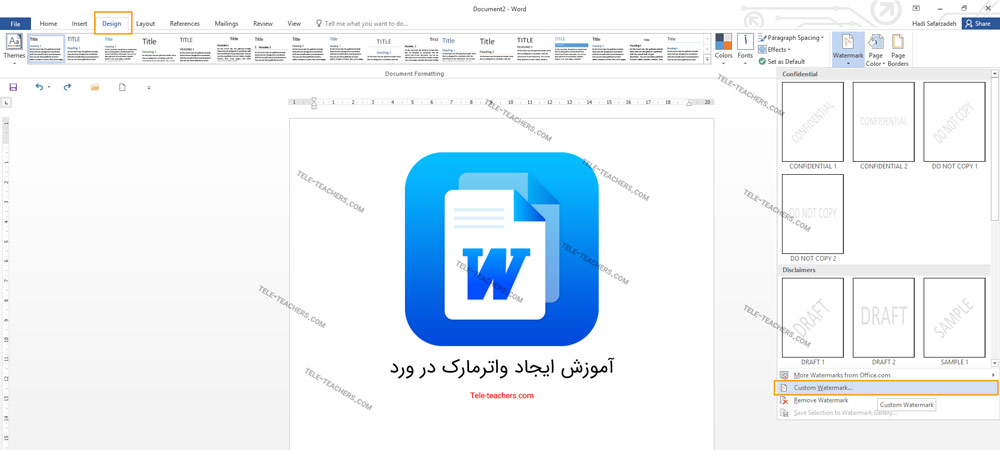
گزینه Picture watermark واترمارک به شما می گوید که شما میتوانید اقدام به قرار دادن یک تصویر به عنوان واترمارک در سند متنی خود استفاده کنید برای این کار می توانید روی گزینه Select picture بزنید و تصویر خود را از مای کامپیوتر به صورت دستی انتخاب نمایید علاوه بر آن شما میتوانید از قسمت scale مقدار زوم یا بزرگنمایی واترمارک خود را بیشتر کنید همچنین با زدن تیک گزینه Washout اقدام به درج واترمارک به صورت محو و شفاف کنید در صورتی که تیک این گزینه را بردارید واترمارک تصویر شما به صورت عادی می افتد.
برای این منظور می توانید به تصاویر زیر دقت نمایید و پس از انجام کار گزینه Apply و سپس ok کلیک کنید.
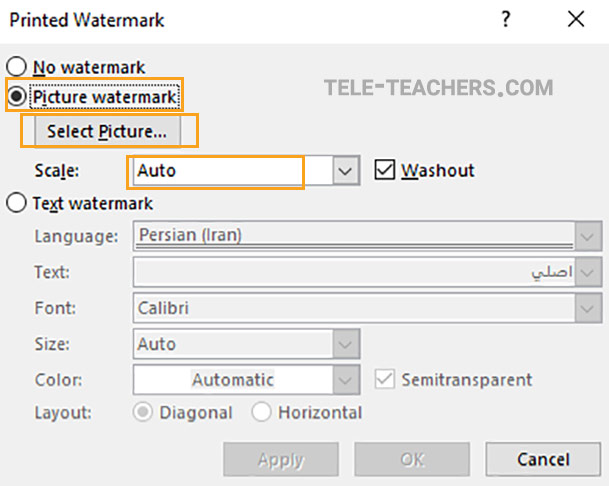
در صورتی که میخواهید واترمارک شما به صورت متنی و با رنگ و فونت دلخواه باشد شما باید روی گزینه تکست واترمارک Text watermark کلیک نمایید.
نکته: قبل از مشاهده ادامه آموزش، شما می توانید با مشاهده بسته آموزش کامل اکسل به حرفه ای ترین مباحث ورد و نکات آن مسلط شوید.
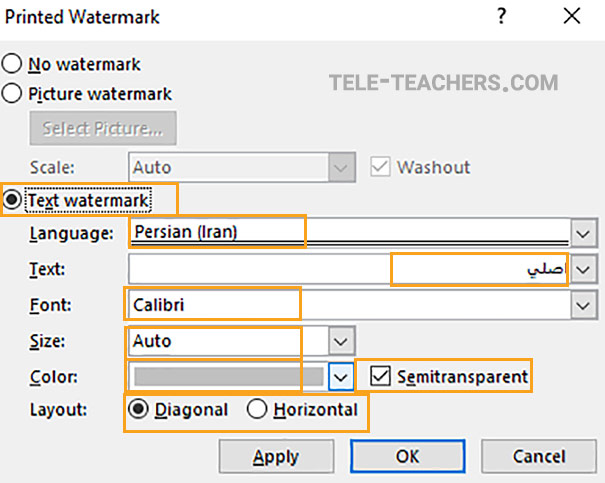
از گزینه Language گزینه Persian را انتخاب نمایید تا بتوانید واتر مارک خود را به زبان فارسی بنویسید.
سپس در قسمت Text می توانید متن واتر مارک خود را بنویسید.
از قسمت Don't می توانی. فونت دلخواه خود را برای واتر مارک انتخاب نمایید و به ترتیب از قسمت های Size و Color اقدام به تغییر دادن سایز و رنگ پاتر مارک خود نمایید.
با انتخاب گزینه semi transparent واتر مارک شما همیشه متوازن و شفاف تر از پس زمینه شما در فایل ورد می باشد.
علاوه بر آن با انتخاب یکی از گزینه های Diagonal و Horizontal واتر مارک خود را به صورت مورب و یا افقی قرار دهید.
به تصویر زیر در این خصوص دقت کنید.
همچنین بخوانید: چگونه در اکسل فارسی بنویسیم
مشاهده کامل ترین آموزش پاورپوینت در لینک زیر
واترمارک روی عکس در ورد
یکی از کار هایی که شما میتوانید برای جلوگیری از کپی برداری در فایل ورد انجام دهید این است که تصویر لوگو را در پشت متن در ورد قرار دهید. انداختن عکس پشت متن در ورد یکی از کار هایی است که شما میتوانید بااستفاده از واتر مارک در ورد آن را انجام دهید. برای ایجاد واتر مارک تصویر در ورد شما باید مراحل زیر را طی کنید:
- تب Design را در ورد باز کرده و گزینه Watermark را از بخش Page Background انتخاب کنید.
- پنجره ای برای شما نمایش داده میشود که برای ورود به بخش تنظیمات واترمارک میتانید روی گزینه Custom Watermark کلیک کنید.
- در این پنجره گزینه Picture watermark را فعال نمایید.
- در قسمت زیر بخش Select Picture را مشاهده میکنید که میتوانید از این قسمت اقدام به آپلود تصویر مورد نظر نمایید.
- بعد از آپلود شدن عکس میتوانید Apply را انتخاب کرده و تصویر پشت متن در ورد را ایجاد کنید.
- شما میتوانید به صورت سلیقه ای عکس را کوچک و یا بزرگ کنید و یا آن را در جهات مختلف بچرخانید.
واترمارک متفاوت در ورد
گاهی ممکن است تمایل داشته باشید واترمارک متفاوت در ورد ایجاد کنید که شبیه به سایت های دیگر نباشد. مراحل ایجاد واترمارک متفاوت در ورد به صورت زیر میباشد:
- در مرحله اول از ایجاد واترمارک متفاوت در ورد شما باید یک صفحه قبل صفحه ای که میخواهید واترمارک متفاوت در ورد در آن ایجاد کنید را انتخاب نمایید.
- تب Layout را باز کرده و گزینه Breaks را از بخش Page Setup انتخاب نمایید.
- گزینه هایی را میتوانید مشاهده کنید که باید گزینه Next Page را انتخاب نمایید.
- با انتخاب این گزینه سکشن بندی در صفحات وردتان ایجاد میشود.
- بعد از ان که سکشن بندی شد روی هدر یا فوتر کلیک کنید و از تب design از بخش Navigation گزینه Link to Previous را انتخاب و غیرفعال نمایید.
- به این ترتیب شما میتوانید برای هر سکشن ایجادشده یک واتر مارک در ورد ایجاد کنید.
حذف واتر مارک در ورد
در صورتی که می خواهید اقدام به حذف واترمارک خود نمایید می توانید وارد تب دیزاین Design و در نسخه های ورد ۲۰۰۷ وارد تب Page layout شوید و از قسمت Remove watermark مانند تصویر روی گزینه واترمارک کلیک نمایید.
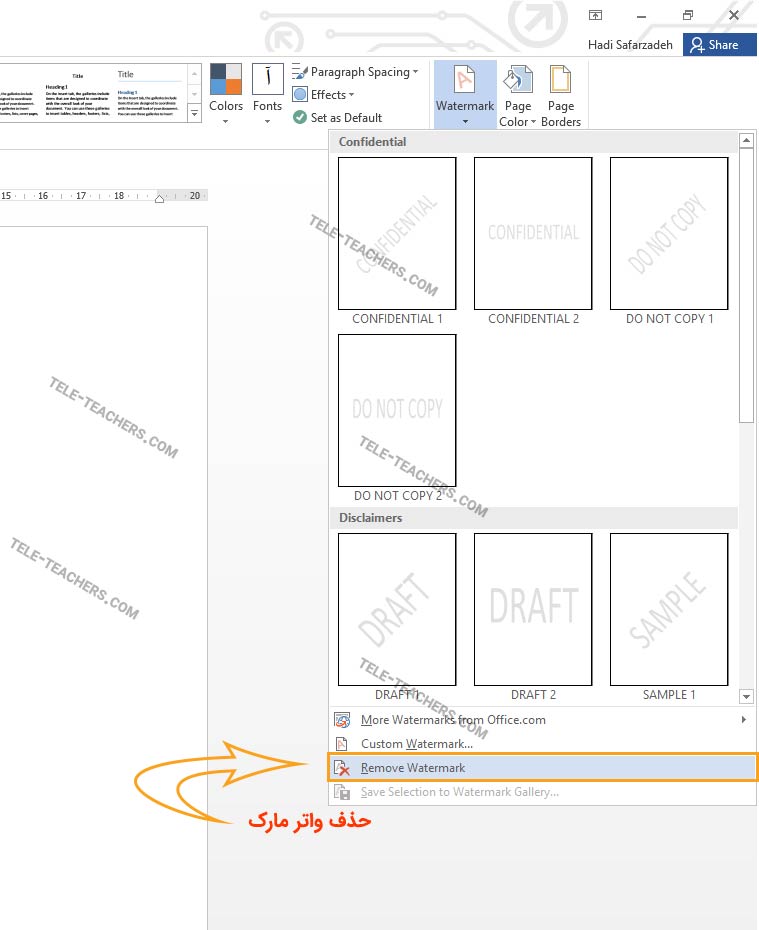
جابجایی واترمارک در ورد
در صورتی که می خواهید اقدام به جابه جایی واتر مارک در ورد نمایید و یا زاویه آن را تغییر دهید می توانید باید وارد یکی از بخش های header و یا footer شوید. برای این کار می توانید اقدام به دوبار کلیک در بخش بالایی یکی از صفحات خود نمایید تا این بخش فعال شود. حالا می توانید بدون توجه به اینکه واتر مارک فایل ورد شما متنی است یا تصویر اقدام به تغییر زاویه و یا جهات آن نمایید.
اگر میخواهید میزان توانایی و مهارت خود را در کار با نرم افزار ورد بسنجید و برای آزمون فنی و حرفه ای ورد آماده شوید و با دریافت مدرک فنی و حرفه ای وارد بازار کار شده و کسب درآمد کنید با انجام آزمون آنلاین ورد میتوانید شانس قبولی خود را در این آزمون ها بالاتر ببرید و به منبع نمونه سوالات با جواب دسترسی پیدا کنید.
ویرایش واتر مارک در ورد
یکی از کار هایی که میتوانید در نرم افزار ورد انجام دهید این است که واترمارک در ورد را شخصی سازی و سفارشی کنید و تغییرات لازم را در آن اعمال کنید.
برای ویرایش واترمارک شما باید در تب Design گزینه Watermark را انتخاب نمایید و Custom Watermark را بزنید.
برای ویرایش واتر مارکدر ورد نیز میتوانید اندازه واترمارک را تغییر دهید. برای این کار باید پنجره Printed Watermark را باز نمایید. در این پنجره شما میتوانید فونت و شکل واتر مارک را نیز تغییر دهید و حتی آن را مورب کنید و یا بزرگ و کوچک نمایید.
همچنین شما میتوانید با کلیک روی واترمارک درج شده در صفحه وردتان با استفاده از دستگیره هایی که در گوشه های آن ایجاد میشود که میتوانید با جابجا کردن ان ها تغییراتی در واترمارک وردتان اعمال کنید.
اگر میخواهید نرم افزار ورد را همراه با سایر نرم افزار های پرکاربرد که موفقیت شما را برای ورود به بازار کار و کسب درآمد تضمین کند یاد بگیرید پیشنهاد ما به شما یادگیری مهارت های هفتگانه icdl است. شما با شرکت در کلاس های آنلاین و حضوری icdl میتوانید ورد، پاورپوینت، اکسل، اکسس، اینترنت، ویندوز و مبانی کامپیوتر را از مقدماتی تا پیشرفته یاد بگیرید.
اضافه کردن واترمارک به صفحات انتخابی
یکی دیگر از کار هایی که میتوانید در نرم افزار ورد انجام دهید اضافه کردن واترمارک به صفحات انتخابی میباشد. به این ترتیب شما میتوانید تعیین کنید که واتر مارک مورد نظرتان در چه صفحاتی نمایش داده شود.
- برای اضافه کردن واترمارک به صفحات انتخابی از تب Design وارد بخش options شوید و تیک گزینه Different First Page را فعال نمایید.
- در تب Layout وارد بخش Page Setup شده و گزینه Breaks را بزنید و Next Page را از لیست نمایش داده شده انتخاب نمایید.
- هدر یکی از صفحات را انتخاب و روی آن دابل کلیک کنید و گزینه Link to Previous را از design غیر فعال نمایید.
مشکل واترمارک در ورد
گاهی ممکن است در ورد واترمارک ایجاد کنید اما این واترمارک به صورت صحیح نمایش داده نشودو یا قسمت هایی از آن نمایش داده نشود و به صورت تکه تکه دیده شود.
یکی از دلایل مشکل واترمارک در ورد این است که شما برای متن خود در ورد پس زمینه سفید انتخاب کرده اید. برای این کار باید مانند تصویر زیر کل متن را انتخاب کنید و رنگ پس زمینه را روی No color قرار دهید.
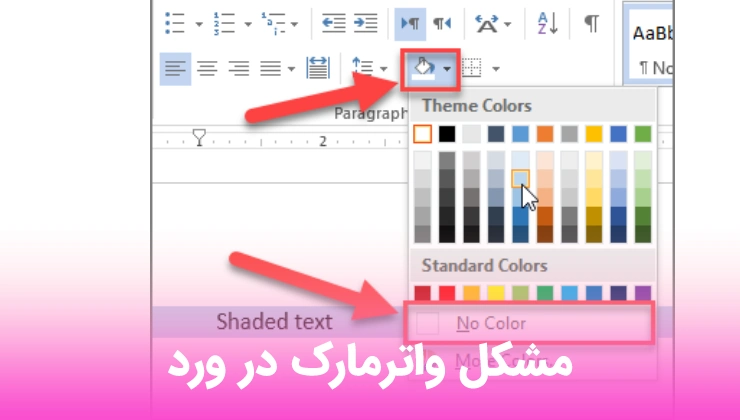
جمعبندی
در این مقاله صفر تا صد آموزش ایجاد واتر مارک watermark در ورد ۲۰۱۰ و ۲۰۱۳ و ۲۰۱۶ را برای شما عزیزان ارائه دادیم و شما را با درج و حذف واتر مارک در ورد آشنا کردیم. اگر سوالی در مورد واترمارک در ورد 2010، واترمارک در ورد 2013، واترمارک در ورد 2016، واترمارک در ورد 2007 و مشکل واترمارک در ورد دارید میتوانید در قسمت نظرات مطرح کنید تا اساتید ما در اسرع وقت پاسخ شما را بدهند و مشکل را رفع نمایند.
سوالات متداول
نحوه درج واترمارک در ورد چگونه است؟
درج واتر مارک در نرم افزار ورد به صورت ویدیویی و تصویری به صورت گام به گام در این مقاله به شما اموزش داده شده است.
حذف واتر مارک در ورد چگونه است؟
برای حذف واترمارک در تب Design وارد بخش Page layout شده و watermark را انتخاب کنید. بخشی برای شما باز میشود که با انتخاب گزینه Remove watermark میتوانید واترمارک در نرم افزار ورد را حذف نمایید.
مقالات مرتبط

آزمون آنلاین ورد

رفع مشکل قفل شدن ورد

رسم نمودار در ورد - درج و ایجاد تغییرات در انواع نمودار های ورد

نیم فاصله چیست - درج نیم فاصله در ورد

ذخیره خودکار در ورد - auto save در word

رفع مشکل به هم ریختگی متن در ورد - فارسی و انگلیسی

آموزش تبدیل فایل ورد به پی دی اف - تبدیل word به pdf

چرخش متن در ورد - عمودی کردن نوشته در ورد

سربرگ در ورد (Header) تنضیمات و تغییر هدر در ورد

هایپرلینک در ورد (Hyperlink) + بوک مارک در ورد

درج علامت تیک در ورد - چک باکس در ورد

جستجو متن در ورد | replace و find در ورد | سرچ در ورد

فاصله خطوط در ورد word

ساده ترین روش فارسی کردن شماره صفحات در ورد

افزودن کادر و حاشیه در ورد و نحوه حذف آن

آموزش حذف صفحات در ورد + پاک کردن صفحه خالی و اضافی

چگونه فایل ورد را ذخیره کنیم - ذخیره فایل ورد به دیگر نسخه ها - ذخیره اتوماتیک در ورد
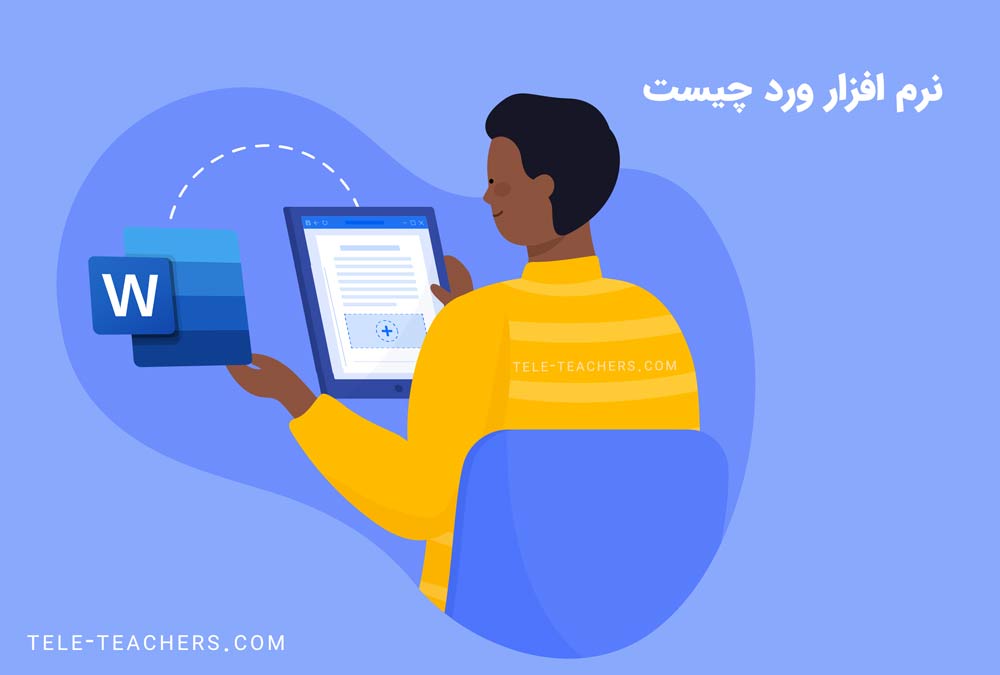
نرم افزار ورد چیست

سرچ در اکسل

محاسبه درصد در اکسل

تبدیل پی دی اف به اکسل

اضافه کردن سطر و ستون در اکسل

افزایش سرعت اینترنت کامپیوتر

کاهش حجم پاورپوینت

قرار دادن ویدیو در پاورپوینت
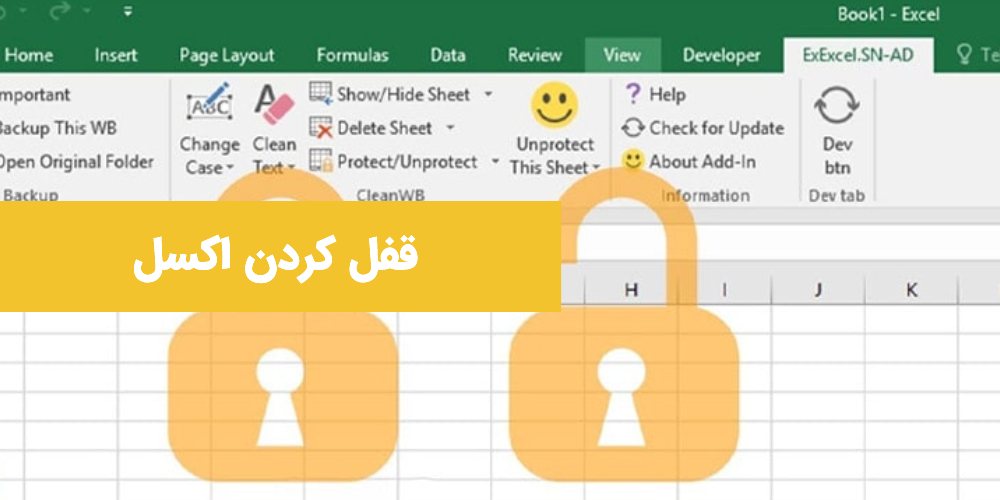
قفل کردن اکسل

تابع choose در اکسل
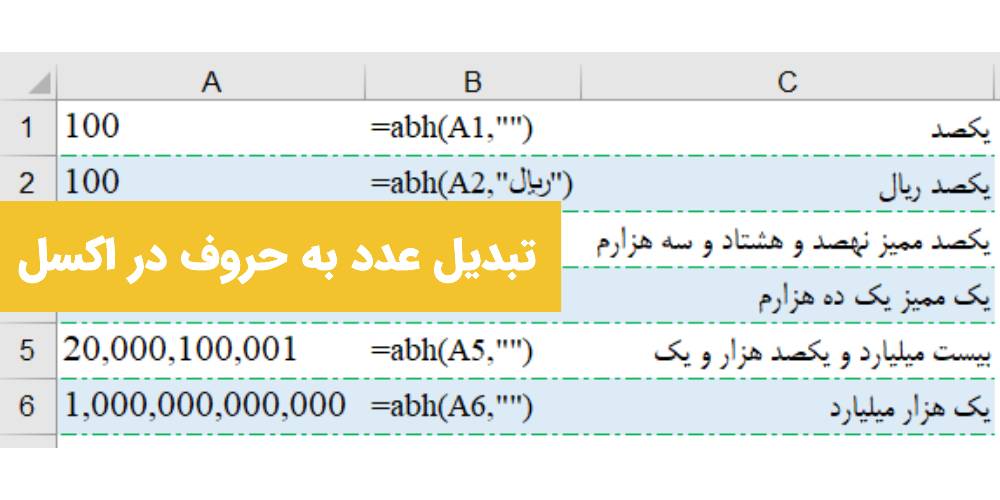
تبدیل عدد به حروف در اکسل
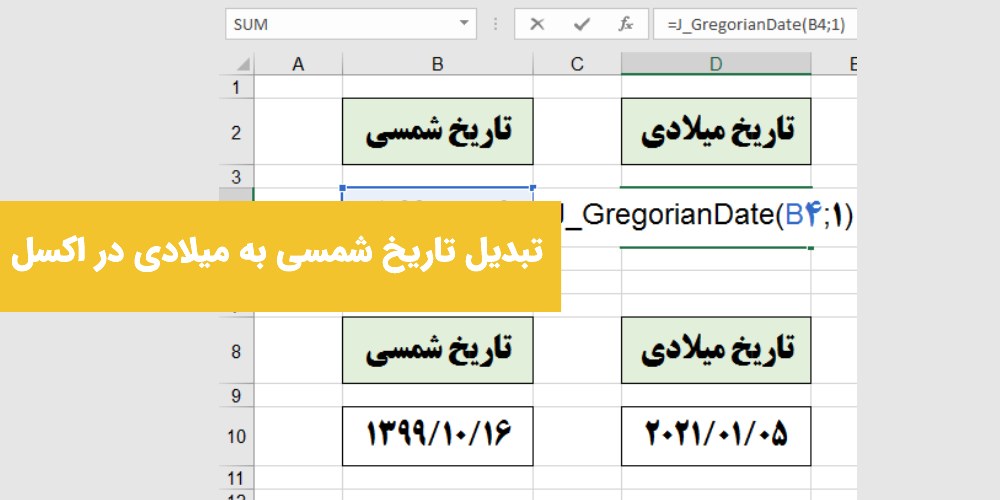
تبدیل تاریخ شمسی به میلادی در اکسل
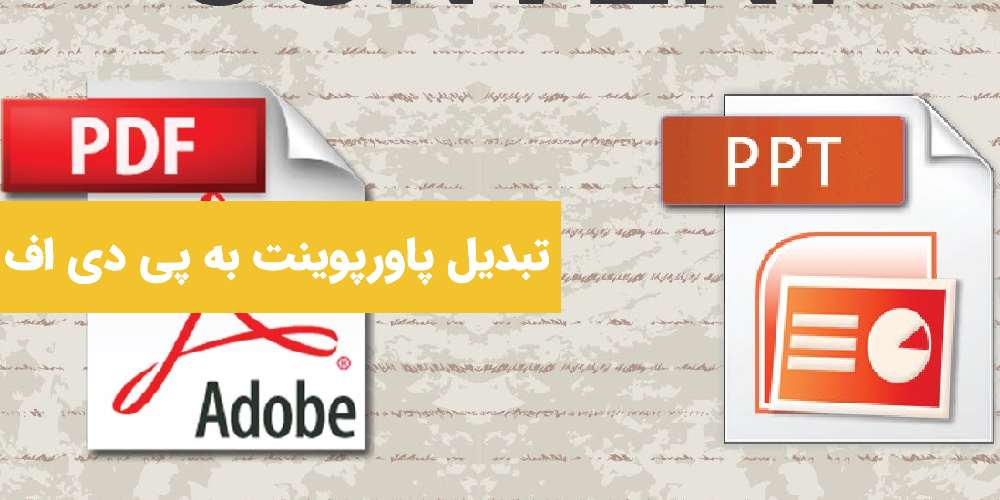
تبدیل پاورپوینت به پی دی اف

لیست دوره های فنی حرفه ای تهران

بالا نیامدن ویندوز 10
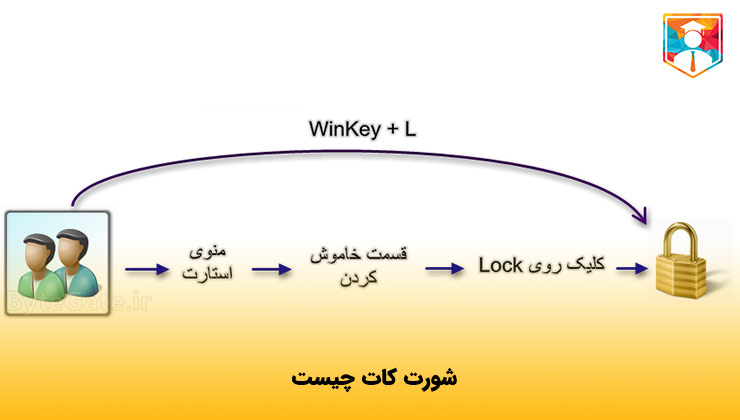
شورت کات چیست

فعال کردن کیبورد مجازی ویندوز
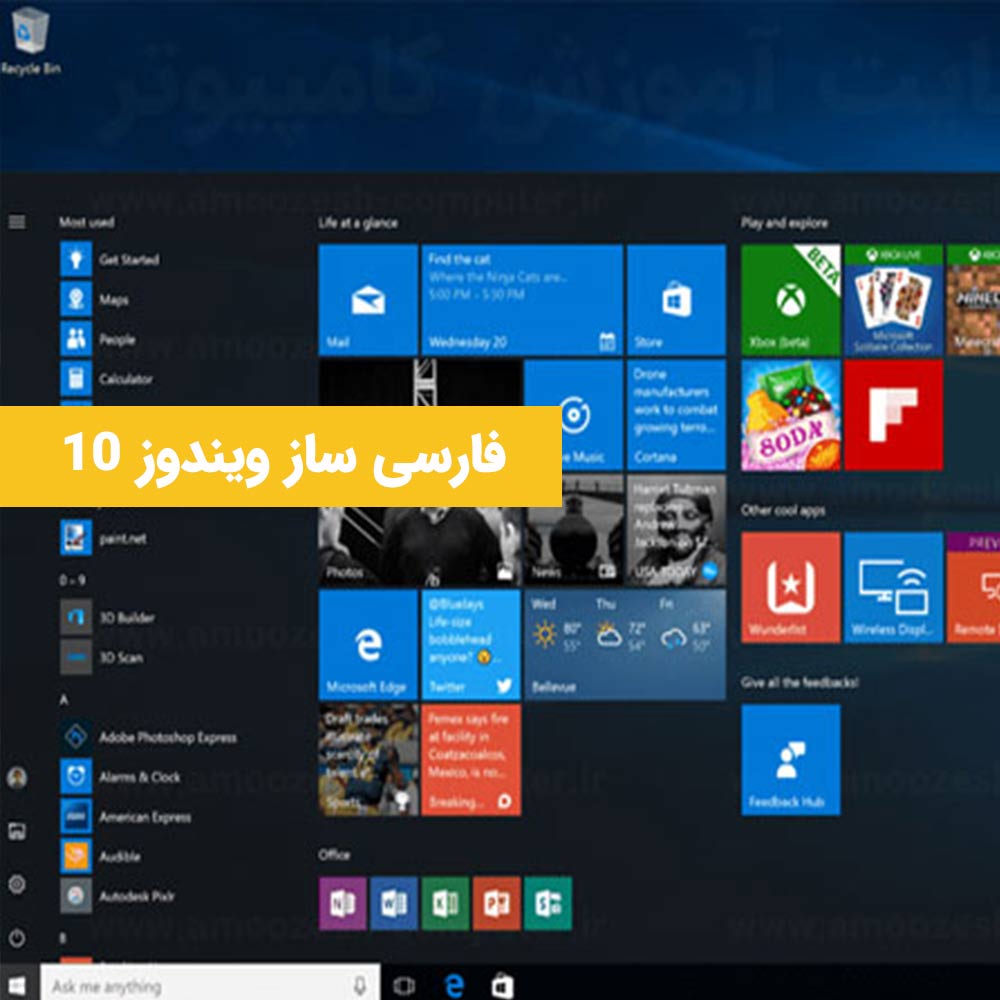
فارسی ساز ویندوز 10

مدرک فنی حرفه ای

آزمون آنلاین فنی حرفه ای

تبدیل پاورپوینت به فیلم

پاورپوینت چیست

نحوه کرک کردن نرم افزار

کمبو لیست چیست؟

مبانی کامپیوتر چیست - مبانی کامپیوتر icdl

مشکل نصب نشدن گیم لوپ

تفاوت کابل vga با hdmi و dvi

رفع مشکل قفل شدن ورد

نحوه اتصال موس وایرلس بدون دانگل

آزمون آنلاین icdl

icdl چیست و کاربرد های مدرک icdl

تایپر چیست و تایپر یعنی چه و چگونه تایپر شویم؟

آموزش ساخت جدول در اکسل - Table در اکسل

رسم نمودار در ورد - درج و ایجاد تغییرات در انواع نمودار های ورد

نیم فاصله چیست - درج نیم فاصله در ورد

ذخیره خودکار در ورد - auto save در word

رفع مشکل به هم ریختگی متن در ورد - فارسی و انگلیسی

آموزش تبدیل فایل ورد به پی دی اف - تبدیل word به pdf

چرخش متن در ورد - عمودی کردن نوشته در ورد

سربرگ در ورد (Header) تنضیمات و تغییر هدر در ورد

هایپرلینک در ورد (Hyperlink) + بوک مارک در ورد

درج علامت تیک در ورد - چک باکس در ورد

جستجو متن در ورد | replace و find در ورد | سرچ در ورد

فاصله خطوط در ورد word

ساده ترین روش فارسی کردن شماره صفحات در ورد

افزودن کادر و حاشیه در ورد و نحوه حذف آن

آموزش حذف صفحات در ورد + پاک کردن صفحه خالی و اضافی

چگونه فایل ورد را ذخیره کنیم - ذخیره فایل ورد به دیگر نسخه ها - ذخیره اتوماتیک در ورد

چگونه در اکسل بنویسیم - آموزش تایپ فارسی در اکسل + فیلم













برای ارسال نظر لطفا وارد شوید